PhotoShop 里画虚线的步骤---给力。

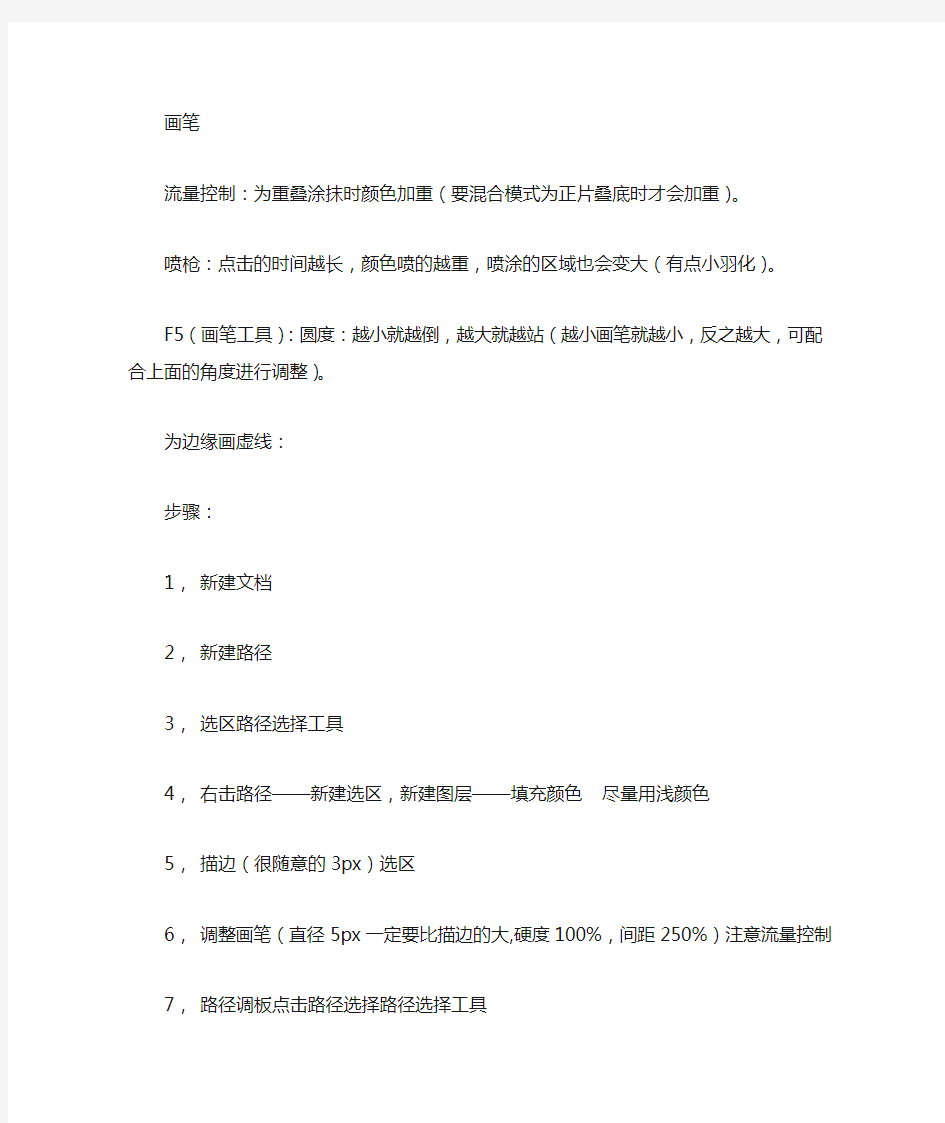
Ctrl+Del为填充背景色,Alt+Del为填充前景色。
按F4可将上一步截的图粘贴到PS CS4的画布里面来,产生一个新图层。
选区工具时,按下Ctrl键可以移动当前图层。
PSD、PNG格式的图片都有很明显的消除锯齿。一般网页作图都为GIF或者JPG格式的图片,GIF是用存储为Web的gif格式,但是这个格式并不能很好的消除锯齿,如果是动画,建议再进行处理,如果是静态,建议用存储为GIF格式就好。
自动混合图层是每个图层产生蒙板,把两个或者两个以上的图层的模糊区域擦除(注:图层与图层必须要有衔接效果)。
羽化功能:首先要先简历选区,然后右键羽化(shit+F6),进行羽化。然后填充颜色
羽化后不能再将其描边,效果会很不一样(如果要描边加羽化,可在图层样式里描边,然后投影,混合模式要选正常,变暗,正片叠底,现行加深,深色,强光,线性光,点光等)。
边界功能:改变边框的大小(会自动稍微的羽化)。
消除锯齿:要使用消除锯齿前,必须对其设置。就是说在建立选区之前要设置,否则这个作用将无效。
选区工具里的容差:容差值越大所选的颜色范围就越广,相反,颜色范围就越小。
画笔
流量控制:为重叠涂抹时颜色加重(要混合模式为正片叠底时才会加重)。
喷枪:点击的时间越长,颜色喷的越重,喷涂的区域也会变大(有点小羽化)。
F5(画笔工具):圆度:越小就越倒,越大就越站(越小画笔就越小,反之越大,可配合上面的角度进行调整)。
为边缘画虚线:
步骤:
1,新建文档
2,新建路径
3,选区路径选择工具
4,右击路径——新建选区,新建图层——填充颜色尽量用浅颜色
5,描边(很随意的3px)选区
6,调整画笔(直径5px一定要比描边的大,硬度100%,间距250%)注意流量控制7,路径调板点击路径选择路径选择工具
8,再新建图层
9,右击描边路径(画笔)
10,虚线出来了
(注意:描边路径图层不能与描边选区图层合并)。
